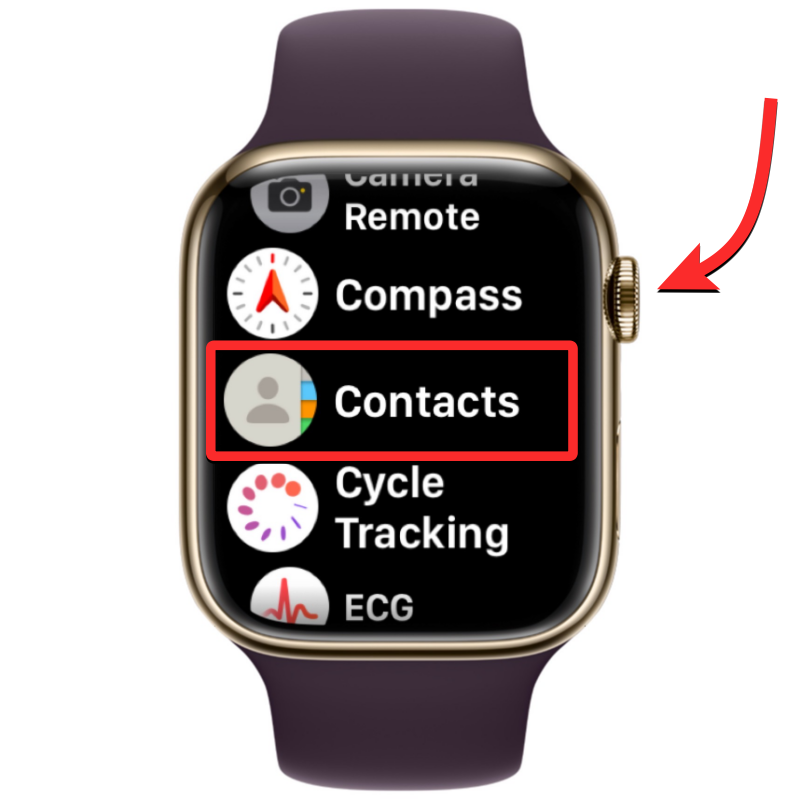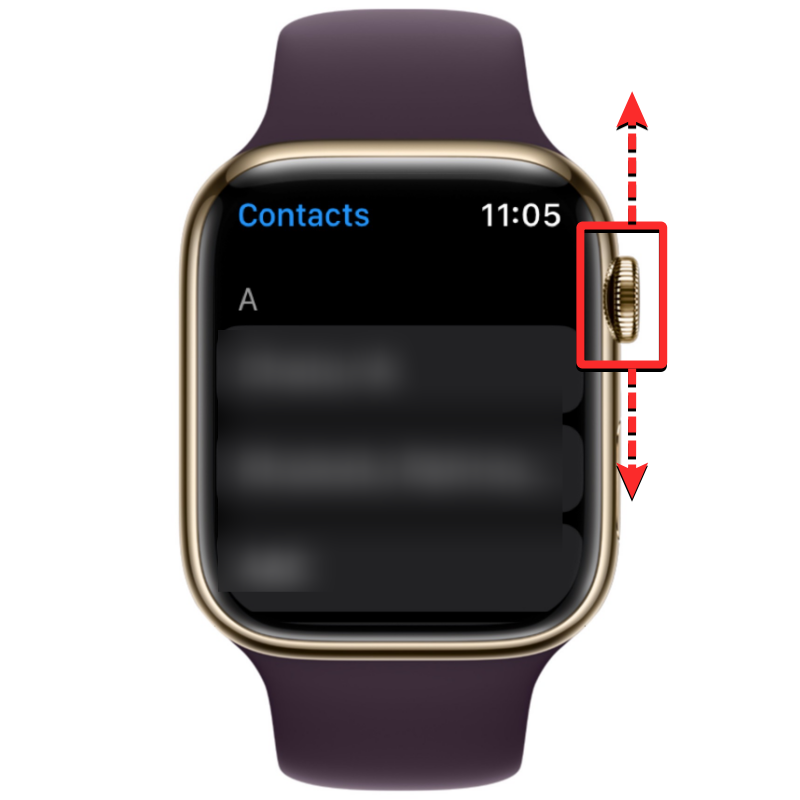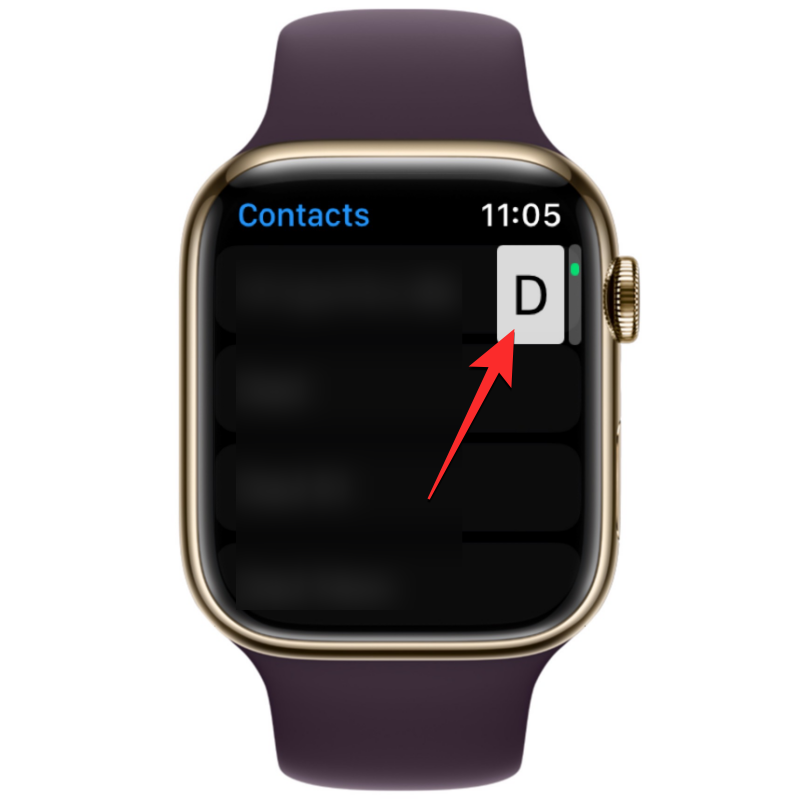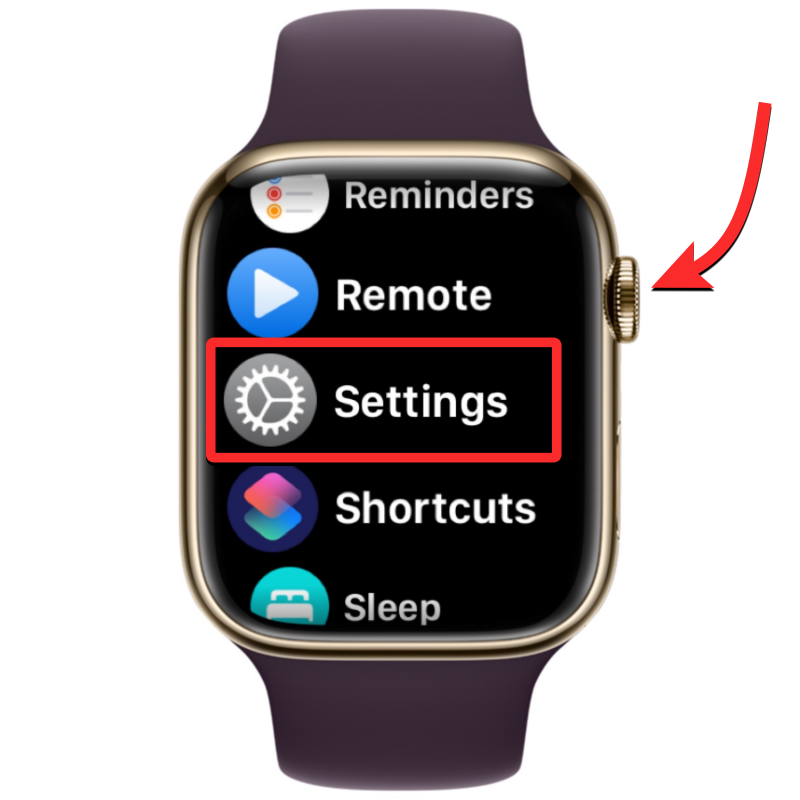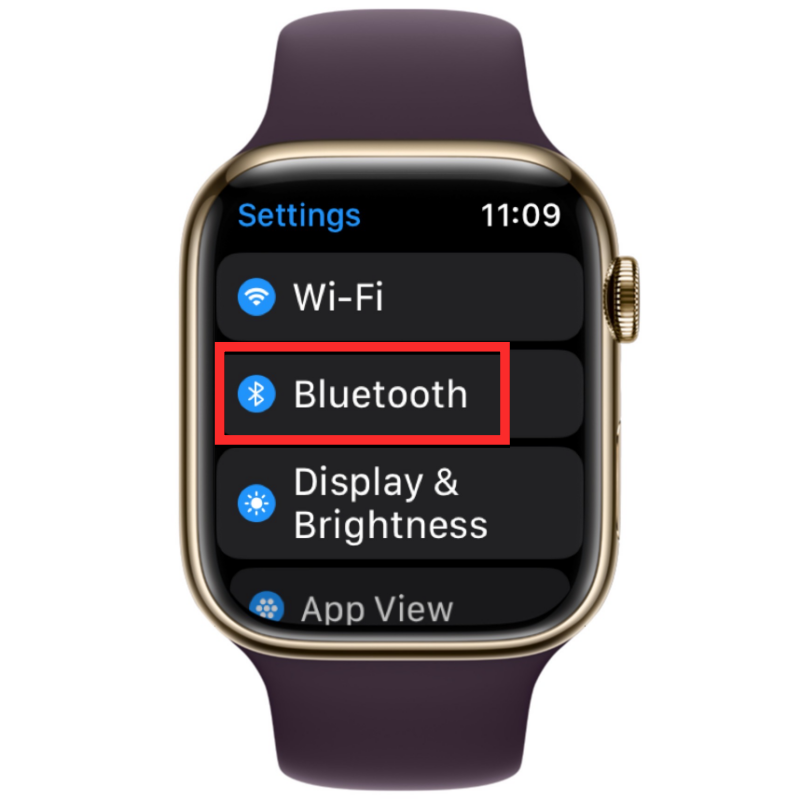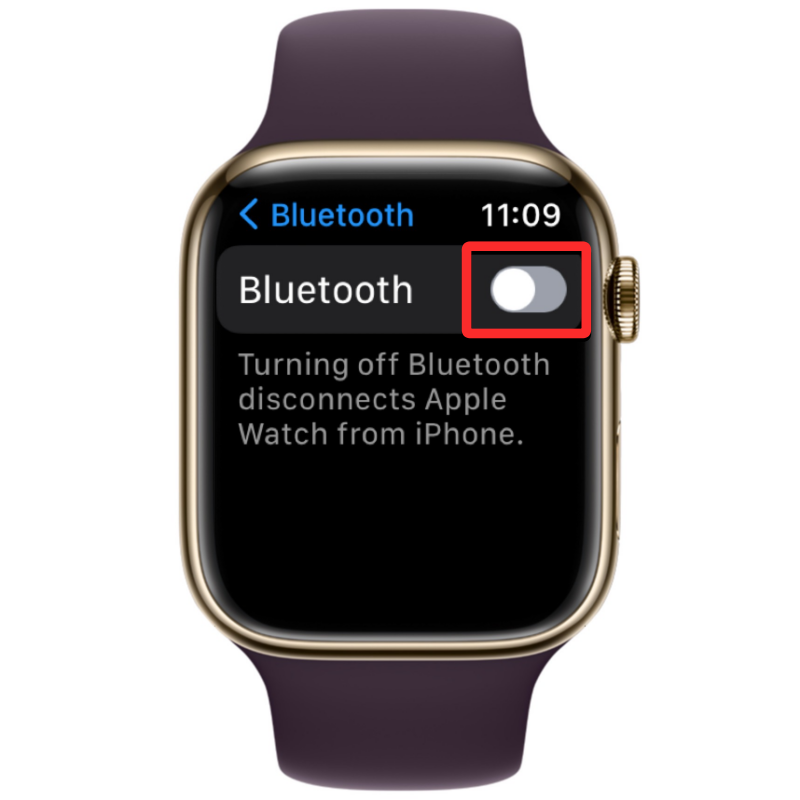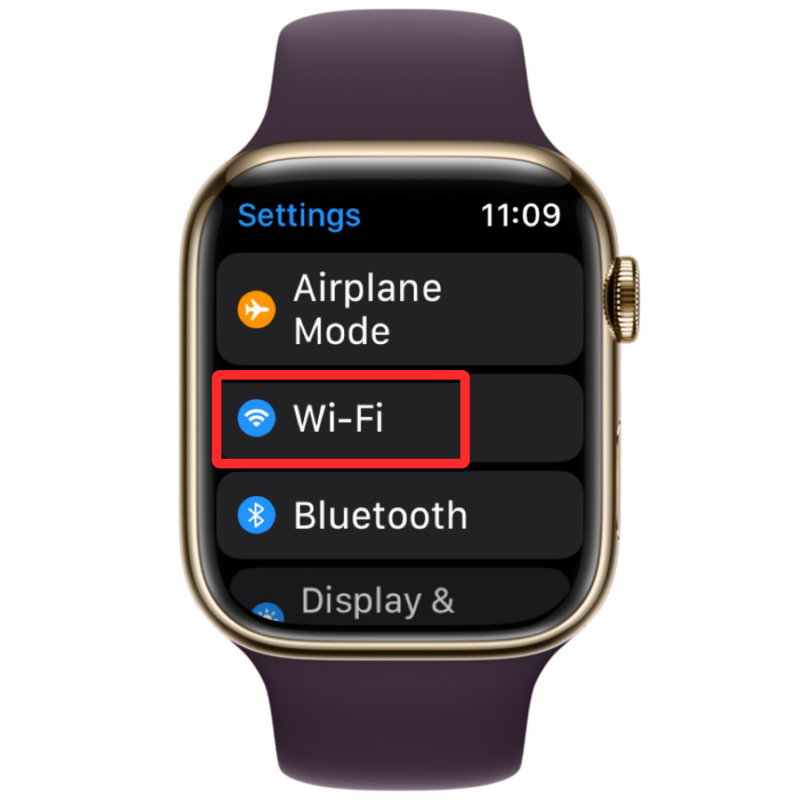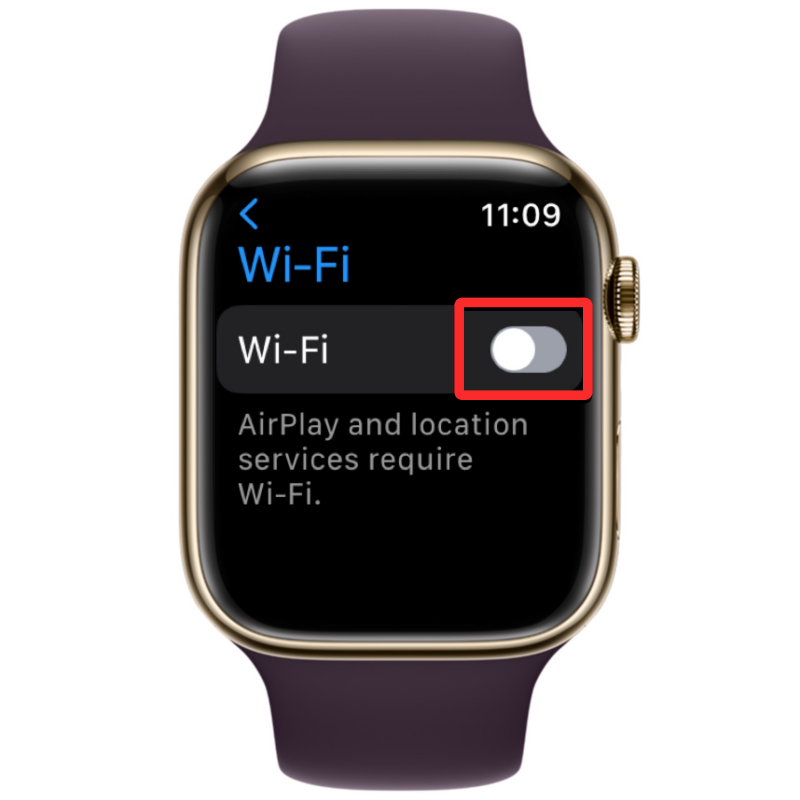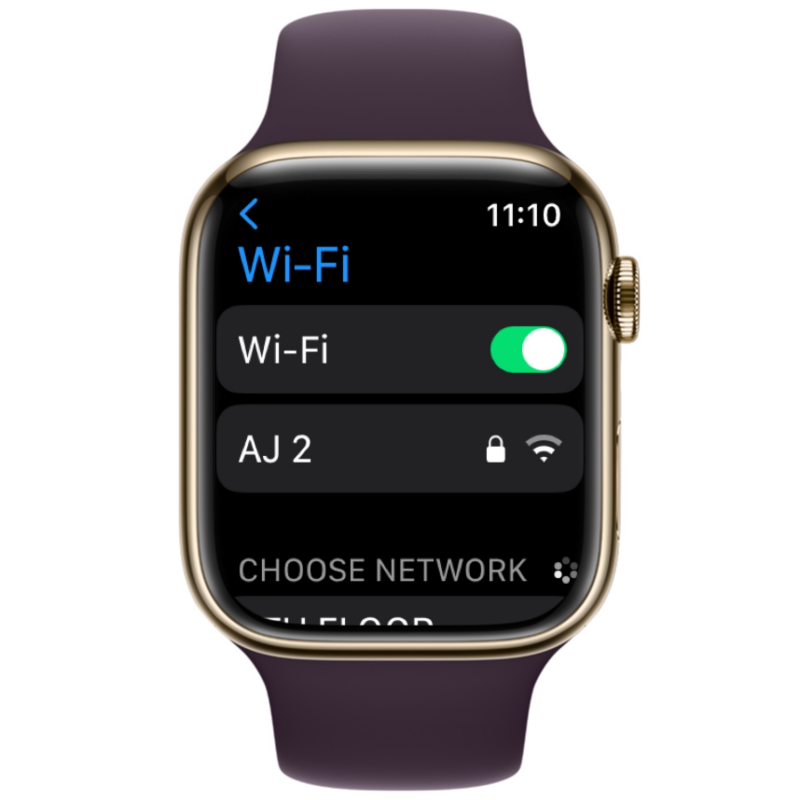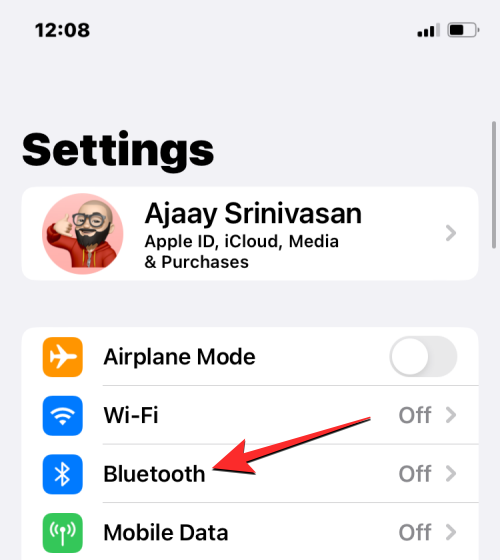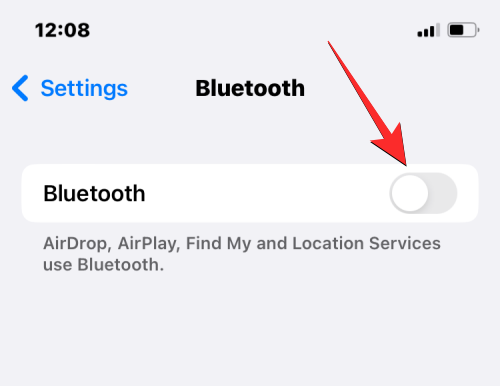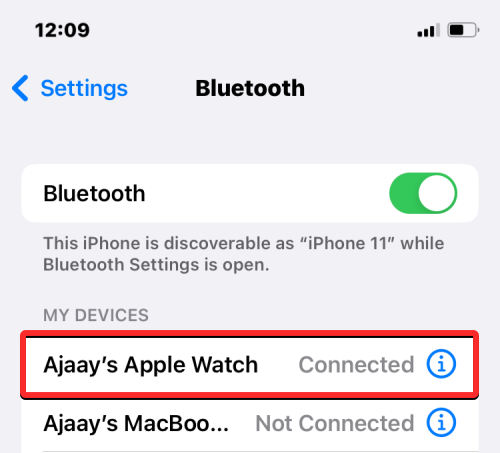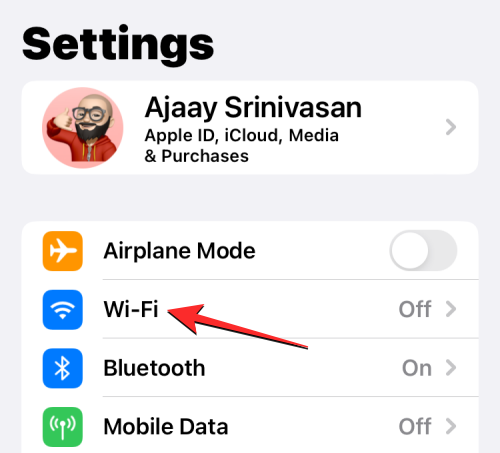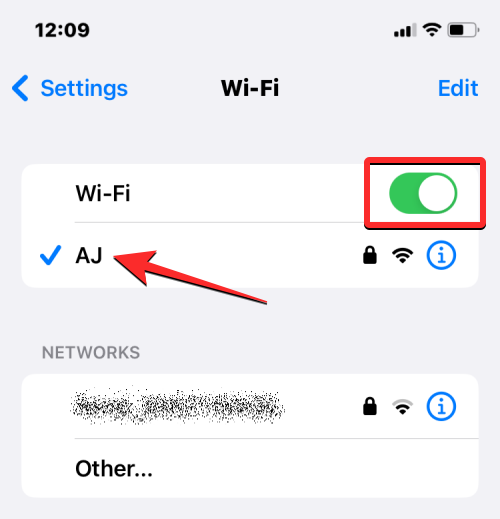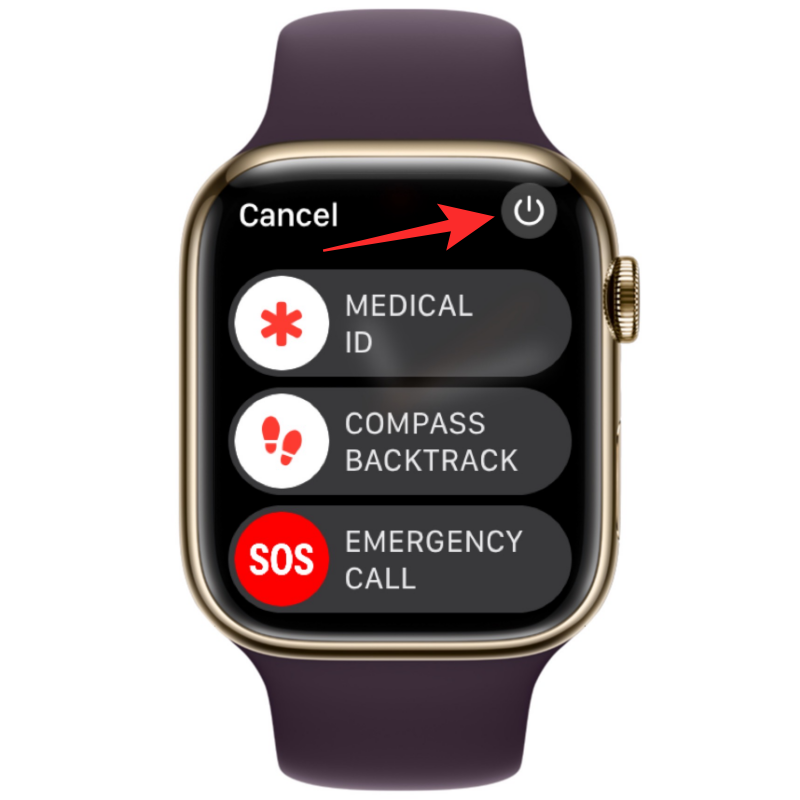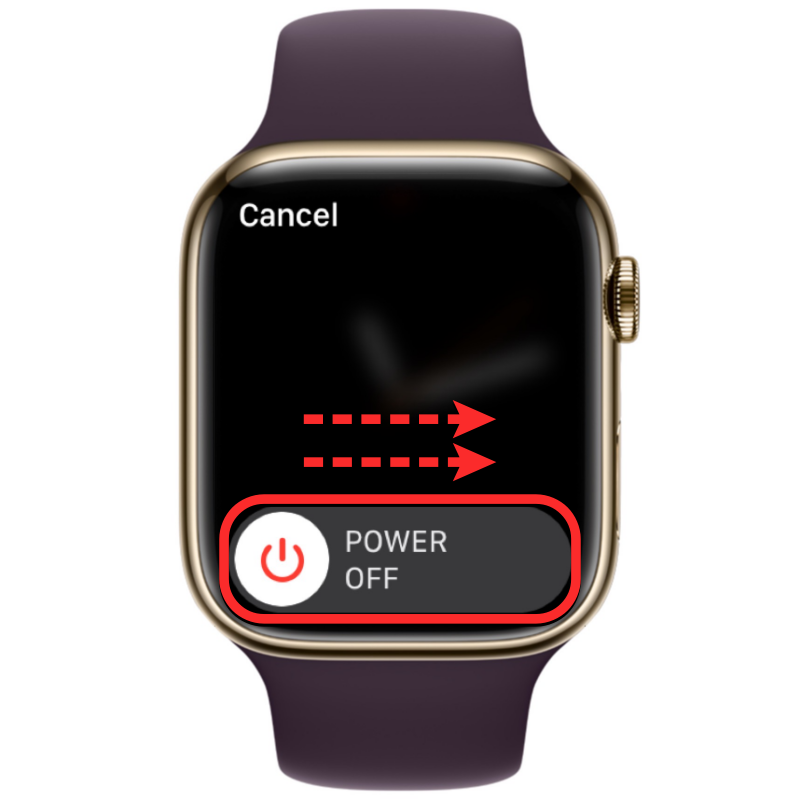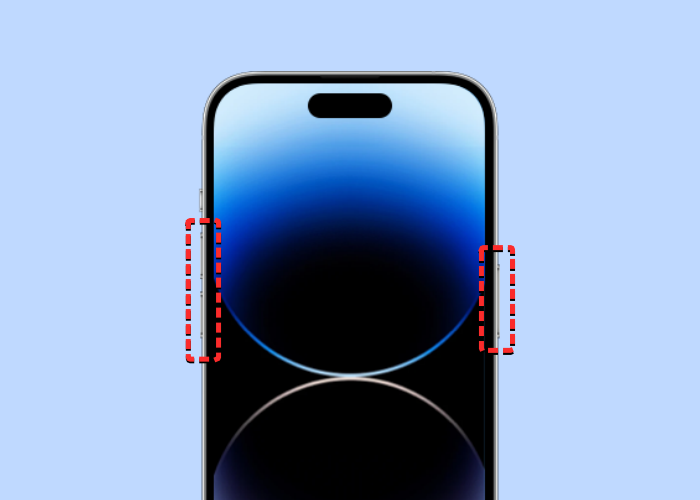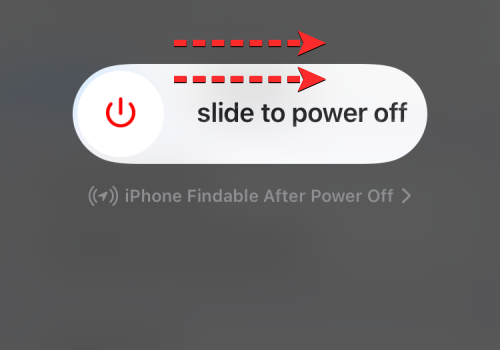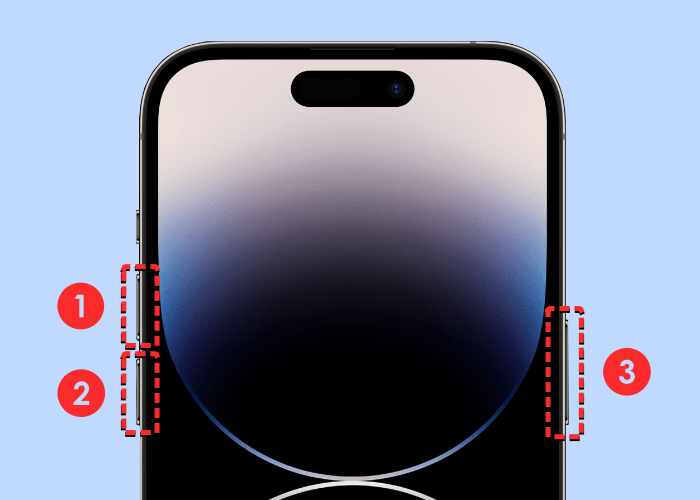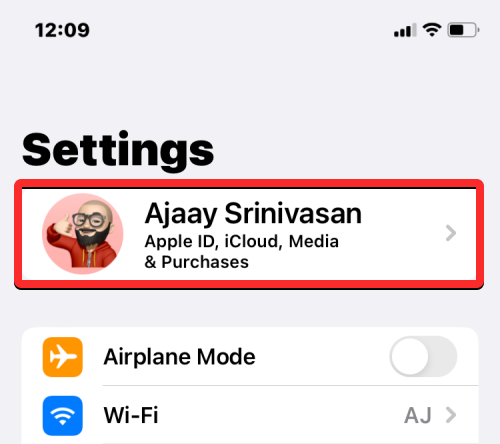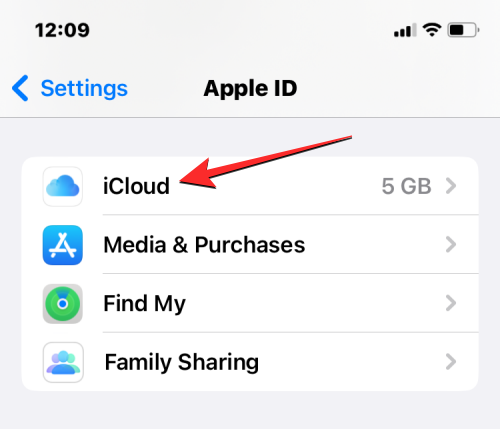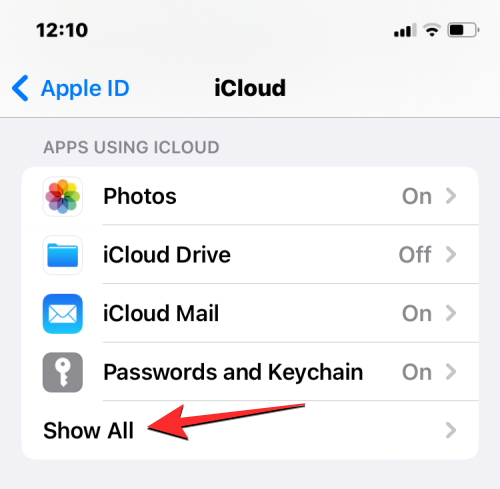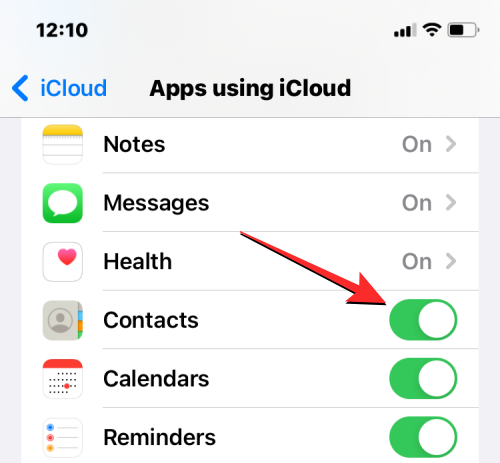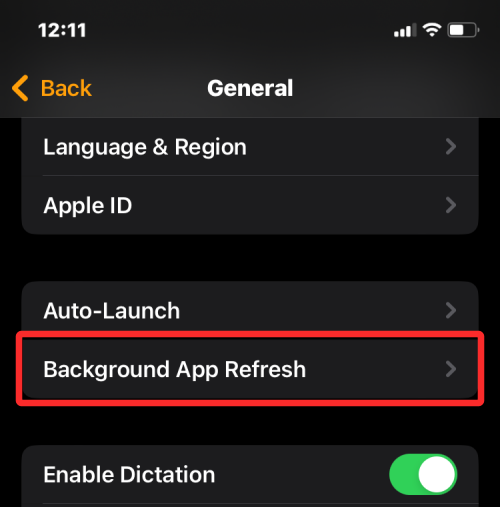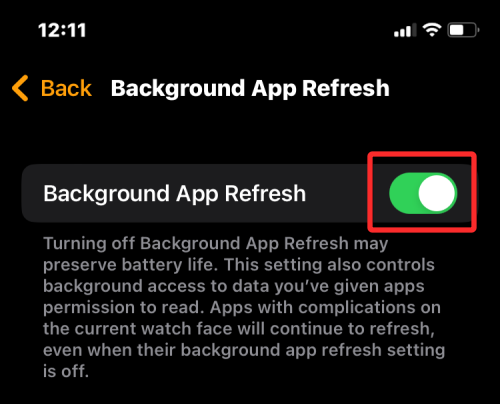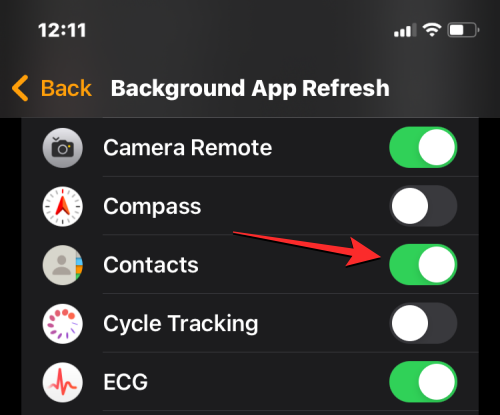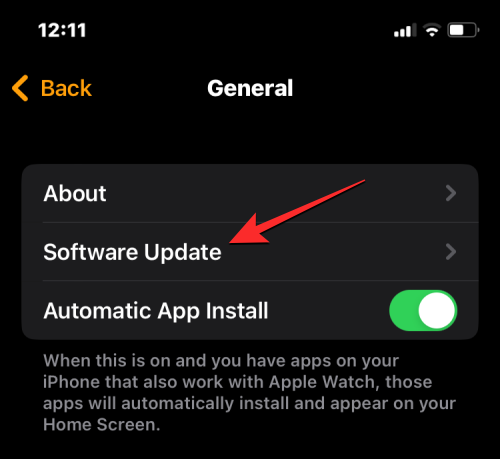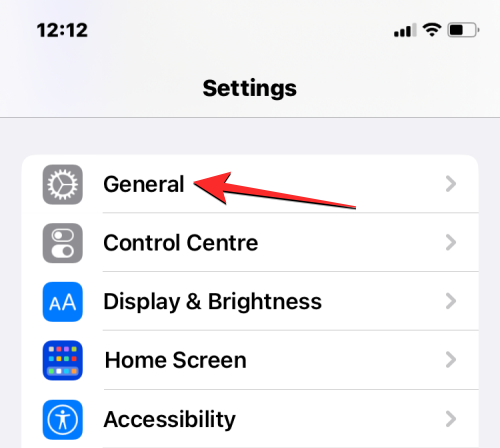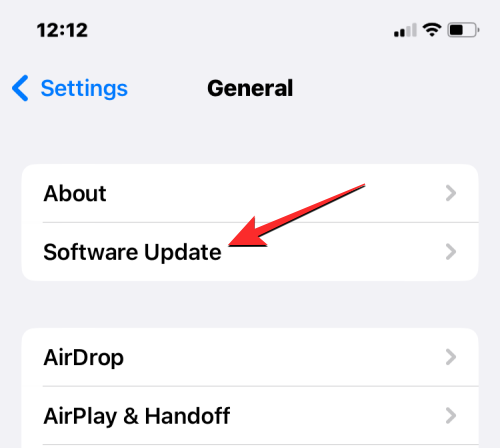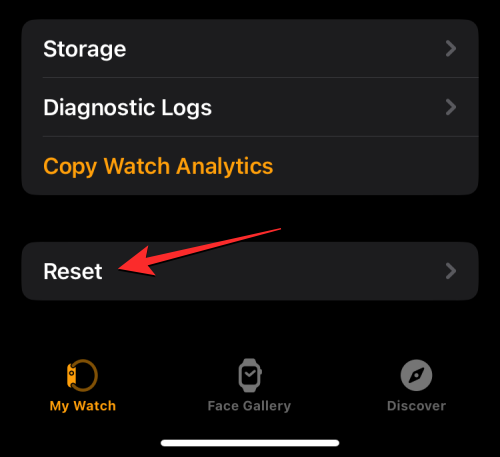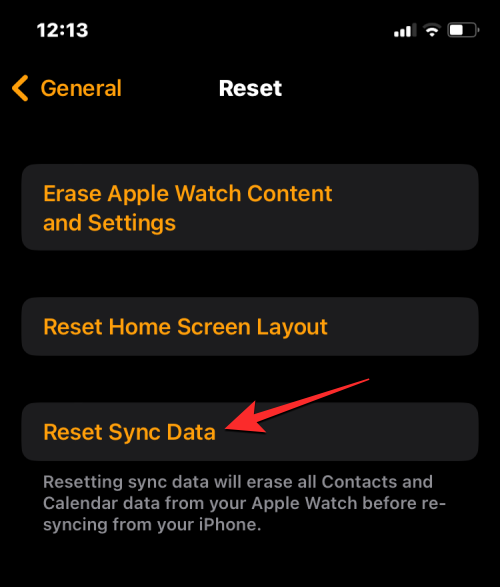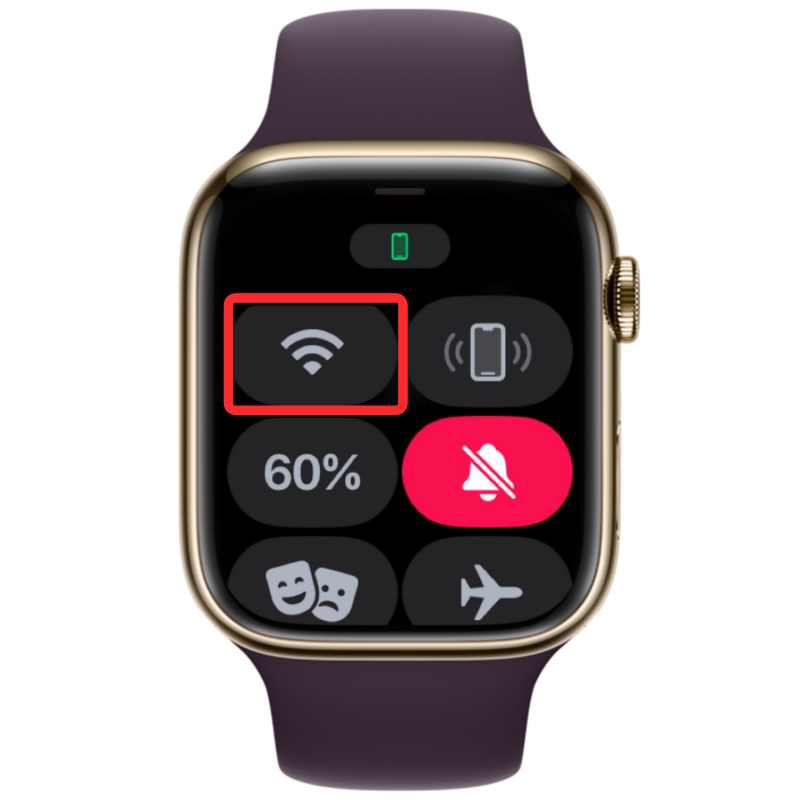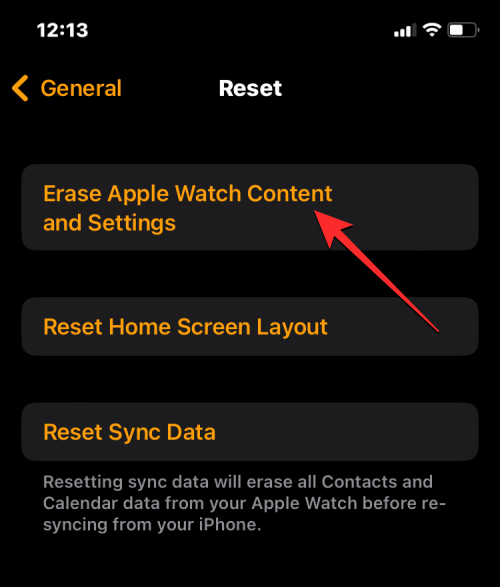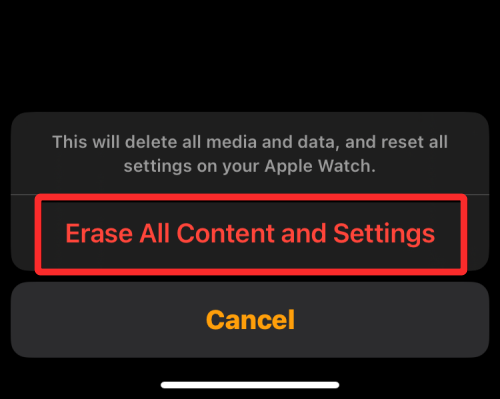Apple Watch와 동기화되지 않는 연락처를 수정하는 9가지 방법
Apple Watch를 사용하면 손목에서 바로 전화를 걸고 메시지를 보낼 수 있습니다. 그러나 시계에 연락처가 저장되어 있지 않으면 몇 가지 문제가 발생할 수 있습니다. 연락처가 없으면 수신 전화나 문자 메시지의 발신자를 식별하는 것이 번거로울 수 있으므로 Siri를 사용하여 시계에 없는 연락처에 전화를 걸거나 문자 메시지를 보내지 못할 수도 있습니다.
iPhone의 연락처가 Apple Watch에 표시되지 않는 경우, 다음 게시물을 참고하여 잃어버린 연락처를 복구하세요.
내 연락처가 내 Apple Watch와 동기화되지 않는 이유는 무엇입니까?
Apple Watch에 iPhone에 저장한 연락처와 다른 연락처가 표시되는 경우에는 여러 가지 이유가 있을 수 있습니다.
- Apple Watch와 iPhone이 연결되지 않았을 수 있습니다.
- iPhone 또는 Watch의 일시적인 소프트웨어 결함으로 인해 휴대폰의 연락처가 동기화되지 않을 수 있습니다.
- iPhone 연락처가 iCloud와 동기화되지 않을 수 있습니다.
- 시계의 연락처 앱이 백그라운드에서 데이터를 검색하지 못할 수도 있습니다.
- iPhone 또는 Apple Watch가 이전 펌웨어를 실행 중일 수 있습니다.
- 어떤 이유로든 연락처 및 기타 콘텐츠를 시계에 수동으로 동기화해야 할 수도 있습니다.
- 일부 타사 앱은 "연락처" 앱이 iPhone의 콘텐츠를 동기화하지 못하게 할 수 있습니다.
- Apple 지원 팀에서만 해결할 수 있는 Apple Watch의 소프트웨어 또는 하드웨어 문제가 있습니다.
Apple Watch에서 연락처를 검색하는 방법
iPhone과 마찬가지로 두 기기가 모두 동일한 Apple ID로 로그인되어 있으면 Apple Watch에서도 저장된 연락처를 볼 수 있습니다. 아직 시계에서 연락처를 찾는 방법을 모른다면 아주 쉽게 찾을 수 있습니다.
- Apple Watch 오른쪽에 있는 Digital Crown을 눌러 앱 메뉴를 불러오세요. 표시되는 그리드 또는 앱 목록에서 연락처 앱을 선택합니다.

- 연락처 앱이 열린 상태에서 화면을 위나 아래로 스와이프하여 연락처 목록을 스크롤하세요. Apple Watch에서 Digital Crown을 돌리면 쉽게 할 수 있습니다.

- 모든 연락처가 알파벳순으로 나열되며 Digital Crown을 살짝 돌리면 연락처 목록이 하나씩 스크롤됩니다. 한 알파벳 문자에서 다른 문자로 이동하려면 오른쪽 상단 모서리의 스크롤 막대 옆에 문자 아이콘이 나타날 때까지 Digital Crown을 빠르게 돌립니다. 이제 크라운을 돌려 연락처 목록의 다른 알파벳으로 이동할 수 있습니다.

- 연락처를 검색하려는 알파벳으로 스크롤하면 연락처 목록이 선택한 섹션에 포함됩니다. 여기에서 Digital Crown을 천천히 돌려서 선호하는 연락처를 볼 수 있습니다.
- 원하는 연락처를 찾은 후 해당 연락처를 클릭하면 다음 화면에서 세부정보를 로드할 수 있습니다. 여기에서 상대방에게 전화를 걸고, 메시지/이메일을 보내고, 연락처 세부정보를 편집하고, 공유, 삭제 또는 차단할 수 있습니다.
Apple Watch와 동기화되지 않는 연락처를 수정하는 방법 [9가지 수정 사항]
Apple Watch의 연락처가 여러 가지 이유로 동기화가 중지될 수 있지만 질문에 대해 준비한 다음 수정 사항을 사용하여 문제를 해결할 수 있습니다. 작업을 완료하는 솔루션을 찾을 때까지 아래 설명된 정확한 순서에 따라 이러한 수정 작업을 수행할 수 있습니다.
수정 1: Apple Watch와 iPhone이 연결되어 있는지 확인하세요
새 iPhone 연락처가 Apple Watch에 표시되려면 두 기기가 서로 연결되어 있어야 합니다. Apple Watch가 iPhone과 페어링되면 두 기기 모두에서 Bluetooth 또는 Wi-Fi를 켜기만 하면 연결됩니다. 시계와 iPhone이 Bluetooth를 통해 연결되면 콘텐츠가 기기 간에 직접 동기화되는 반면, 동일한 Wi-Fi 네트워크에 연결하면 iCloud를 통해 콘텐츠가 동기화되지만 두 경우 모두 결과는 동일합니다.
Apple Watch에서 Bluetooth 또는 Wi-Fi를 켜세요
- Bluetooth를 활성화하려면 오른쪽 가장자리에 있는 Digital Crown을 누르고 앱 목록이나 그리드가 열리면 거기에서 설정 앱을 선택하세요.

- 설정에서 화면을 스와이프하거나 Digital Crown을 사용하고 Bluetooth를 선택하여 아래로 스크롤하세요.

- 다음 화면에서 블루투스 토글을 켜세요.

- 설정 화면에서 Wi-Fi를 탭하면 설정 앱에서 Wi-Fi를 활성화할 수 있습니다.

- 다음 화면에서 상단의 Wi-Fi 토글을 켜세요.

- 이전에 Apple Watch를 Watch 또는 iPhone에 연결한 경우 이제 Apple Watch가 근처에서 사용 가능한 네트워크에 자동으로 연결됩니다.

iPhone에서 Bluetooth 또는 Wi-Fi를 켜세요
Apple Watch에서 Bluetooth 또는 Wi-Fi를 활성화한 후 두 장치를 연결하려면 iPhone에서 동일한 기능을 활성화해야 합니다.
- iPhone에서 설정 앱을 엽니다.

- "설정"에서 "블루투스"를 선택하세요.

- 다음 화면에서 상단의 블루투스 토글을 켜주세요.

- 이제 iPhone에서 Bluetooth가 활성화되고 Apple Watch가 이제 자동으로 iPhone에 연결됩니다. 그렇지 않은 경우 연결하려는 Apple Watch를 탭하기만 하면 iPhone이 선택한 시계와 페어링되고 "연결됨"으로 표시됩니다.

- Apple Watch가 Wi-Fi를 지원하는 경우 Wi-Fi 네트워크를 사용하여 연결할 수 있습니다. 이렇게 하려면 Wi-Fi >설정으로 이동하세요.

- Wi-Fi 화면 상단의 Wi-Fi 토글 스위치를 켜고 연결하려는 무선 네트워크를 선택하세요.

- iPhone과 Apple Watch가 연결되면 연락처가 기기 간에 자동으로 동기화되기 시작하며 이제 Apple Watch에 모든 iPhone 연락처가 표시됩니다.
수정 2: Apple Watch 및 iPhone 재시동
연락처 중 일부를 Apple Watch의 연락처 앱에서 사용할 수 없는 경우 시계 또는 iPhone의 소프트웨어 결함으로 인한 것일 수 있습니다. 두 장치 중 하나를 다시 시작하면 콘텐츠가 제대로 동기화되도록 서로 다시 페어링됩니다.
Apple Watch 다시 시작
- Apple Watch를 다시 시작하려면 오른쪽 가장자리(Digital Crown 아래)에 있는 측면 버튼을 길게 누르세요.

- 워치 화면에 표시된 옵션 중 오른쪽 상단에 있는 전원 아이콘을 탭하세요.

- 이제 다음 화면에 "종료" 슬라이더가 표시됩니다. watchOS 8 이하를 실행하는 시계에서는 측면 버튼을 길게 누르고 있는 동안 종료 슬라이더가 표시됩니다. Apple Watch를 끄려면 전원 끄기 슬라이더를 오른쪽으로 드래그하십시오.

- 시계가 꺼져 있을 때 Apple 로고가 나타날 때까지 측면 버튼을 다시 길게 눌러 시계를 다시 시작할 수 있습니다.
- 정상적으로 다시 시작해도 문제가 해결되지 않으면 Apple Watch를 강제로 다시 시작해 보세요. 시계를 강제로 다시 시작하려면 오른쪽 가장자리에 있는 측면 버튼과 Digital Crown을 함께 최소 10초 동안 길게 누르세요.

- Apple 로고가 나타나면 두 버튼을 모두 놓으면 Apple Watch가 강제로 다시 시작됩니다.
iPhone 다시 시작
Apple Watch와 마찬가지로 iPhone을 다시 시작하여 다시 시작한 후 모든 연락처를 볼 수 있는지 확인할 수도 있습니다.
- iPhone을 다시 시작하려면 전원 끄기 슬라이더가 나타날 때까지 측면 버튼과 볼륨 버튼 중 하나를 길게 누르세요.

- 이 슬라이더가 나타나면 오른쪽으로 드래그하여 iPhone을 끄세요.

- 이제 iPhone이 완전히 종료될 때까지 30초 동안 기다리세요. 그런 다음 Apple 로고가 나타날 때까지 측면 버튼을 길게 누릅니다.
- 이제 iPhone이 정상적으로 부팅되고 연락처가 이제 Apple Watch와 동기화되는지 확인할 수 있습니다.
- 간단한 재시동으로 문제가 해결되지 않으면 시계에서와 마찬가지로 iPhone에서도 강제 재시동을 수행할 수 있습니다. 강제 재시작을 수행하려면 다음 단계를 정확한 순서대로 따르세요.

볼륨 크게 버튼을 눌렀다 놓습니다.
볼륨 낮추기 버튼을 눌렀다 놓습니다.
전화기가 꺼지고 Apple 로고가 나타날 때까지 측면 버튼을 누르고 있습니다. 강제로 다시 시작하려면 iPhone에 Apple 로고가 나타날 때까지 측면 버튼을 계속 누르고 있어야 합니다. - 이제 iPhone이 처음부터 다시 시작되고 모든 시스템과 앱 프로세스가 다시 로드됩니다.
수정 3: iPhone 연락처가 iCloud에 동기화되었는지 확인하세요
연락처를 Apple Watch와 동기화하려면 연락처 앱에서 콘텐츠를 공유하기 전에 iPhone이 iCloud와 동기화되었는지 확인해야 합니다. 이렇게 하려면 iCloud 동기화에서 연락처가 활성화되어 있는지 확인해야 합니다.
- iPhone에서 설정 앱을 엽니다.

- 설정에서 상단에 있는 Apple ID 카드를 탭하세요.

- Apple ID 화면에서 iCloud를 선택하세요.

- iCloud 화면이 나타나면 "iCloud를 사용하는 앱"에서 "모두 표시"를 클릭하세요.

- 다음 화면에서 연락처 토글을 켜서 iPhone 연락처가 iCloud에 동기화되었는지 확인하세요.

수정 4: Apple Watch의 연락처 앱에 대한 백그라운드 앱 새로 고침 활성화
iPhone과 마찬가지로 특정 앱이 인터넷에 백그라운드로 액세스하지 못하도록 차단하여 Apple Watch의 배터리 수명을 연장할 수 있습니다. 이렇게 하면 제한된 앱은 앱을 포그라운드에서 열 때만 인터넷의 콘텐츠를 동기화할 수 있습니다. 어떤 이유로 시계의 연락처 앱이 백그라운드 데이터 사용으로 제한되는 경우 시계에서 iPhone 연락처 전체를 볼 수 없을 수도 있습니다.
이 문제를 해결하려면 Apple Watch의 연락처 앱에 대한 백그라운드 앱 새로 고침을 활성화해야 합니다.
- iPhone에서 Watch 앱을 엽니다.

- Watch 앱이 열리면 왼쪽 하단에 있는 "내 시계" 탭을 탭하세요.

- 이 화면에서 "일반"을 선택하세요.

- 일반 화면에서 아래로 스크롤하여 백그라운드 앱 새로 고침을 선택하세요.

- 다음 화면에서 '백그라운드 앱 새로 고침' 토글이 켜져 있는지 확인하세요.

- 이제 아래로 스크롤하여 연락처 토글을 켭니다.

- 이제 Apple Watch의 연락처 앱은 Wi-Fi, 셀룰러 또는 iPhone에서 데이터를 가져올 수 있으며 백그라운드에서도 시계에서 직접 누락된 연락처를 볼 수 있습니다.
수정 5: Apple Watch 및 iPhone을 최신 소프트웨어로 업데이트
경우에 따라 최근 소프트웨어 업데이트로 인해 시계 또는 iPhone의 특정 앱이 실행되지 않을 수 있습니다. 이 경우 Apple은 강조 표시된 소프트웨어를 수정하기 위해 즉시 업데이트를 푸시합니다. 오류가 발생하면 연락처 동기화 문제가 해결됩니다. Apple Watch 및 iPhone에 이 업데이트를 설치하여 현재 발생한 문제를 해결할 수 있습니다.
Apple Watch에서 watchOS 업데이트
- iPhone에서 Apple Watch를 업데이트하려면 iOS에서 Watch 앱을 열고 iPhone과 Apple Watch가 Bluetooth 또는 Wi-Fi를 통해 연결되어 있는지 확인하세요.

- Watch 앱에서 왼쪽 하단에 있는 "내 시계" 탭을 탭하세요.

- 이 화면에서 "일반"을 선택하세요.

- 여기에서 소프트웨어 업데이트를 클릭하세요.

- 이제 iPhone에서 Apple Watch에 사용할 수 있는 새로운 소프트웨어가 있는지 확인합니다. 가능한 경우 다운로드 및 설치를 클릭하여 시계를 최신 watchOS 버전으로 업데이트하세요.
iPhone에서 iOS 업데이트
Apple Watch가 업데이트된 경우 iPhone에서 새 버전의 iOS를 확인할 수 있습니다.
- 업데이트를 확인하려면 iPhone에서 설정 앱을 엽니다.

- 설정에서 아래로 스크롤하여 일반을 선택하세요.

- 다음 화면에서 소프트웨어 업데이트를 탭하세요.

- 이제 iPhone이 새로운 iOS 업데이트를 확인합니다. 새 버전이 있는 경우 iPhone이 최신 iOS 버전에서 실행될 수 있도록 클릭하여 다운로드하고 설치하세요.
- 두 기기를 모두 새 소프트웨어로 업데이트한 후 연락처가 Apple Watch에 동기화되었는지 확인할 수 있습니다.
수정 6: Apple Watch에서 동기화된 데이터 재설정
위의 수정 사항이 연락처 동기화 문제를 해결하는 데 도움이 되지 않으면 iCloud 및 기타 모든 Apple 기기에서 Apple Watch 데이터를 다시 동기화해 볼 수 있습니다.
- Apple Watch의 데이터를 다시 동기화하려면 iPhone에서 Watch 앱을 엽니다.

- Watch 앱이 열리면 왼쪽 하단에 있는 "내 시계" 탭을 탭하세요.

- 이 화면에서 "일반"을 선택하세요.

- 일반 화면에서 아래로 스크롤하여 재설정을 탭하세요.

- 다음 화면의 옵션 목록에서 동기화 데이터 재설정을 선택하세요.

- 이 작업을 수행하면 이제 시계에 저장된 모든 연락처와 캘린더 데이터가 삭제되고 iPhone에서 이 데이터가 처음부터 다시 동기화되기 시작합니다.
이렇게 하면 모든 연락처가 Apple Watch로 다시 가져와지며 watchOS의 연락처 앱에서 해당 연락처에 액세스할 수 있습니다.
수정 7: Apple Watch를 Wi-Fi 네트워크에 연결
위에서 언급한 것처럼 iPhone 연락처를 Apple Watch에 표시하려면 두 대의 기기를 연결해야 합니다. Bluetooth를 통해 Apple Watch를 iPhone에 연결하지 않은 경우에도 Wi-Fi를 통해 후자 또는 다른 Apple 장치의 연락처를 동기화할 수 있습니다. 연락처 및 캘린더와 같은 정보는 iCloud에 저장되므로 iPhone에서와 마찬가지로 시계에서도 동일한 연락처를 유지하려면 활성 인터넷 연결만 필요합니다.
이전에 근처 무선 네트워크에 연결한 경우 Apple Watch에서 Wi-Fi를 켜기만 하면 연락처 동기화를 시작할 수 있습니다. 기기의 제어 센터를 열어 Apple Watch에서 Wi-Fi를 활성화할 수 있습니다.
- 제어 센터에 액세스하려면 Apple Watch의 측면 버튼을 누르세요.

- 이렇게 하면 Apple Watch에 제어 센터가 열립니다. 이 화면에서 상단의 Wi-Fi 타일을 클릭하세요.

- Wi-Fi가 활성화되면 이 타일의 배경이 파란색으로 표시되어 Wi-Fi가 켜져 있음을 나타냅니다.

- 이제 시계는 연결된 무선 네트워크를 통해 iCloud의 연락처를 동기화할 수 있습니다.
수정 8: Apple Watch 데이터 삭제
Apple Watch의 연락처가 여전히 동기화되지 않으면 최후의 수단으로 시계의 콘텐츠를 지워볼 수 있습니다. Apple Watch와 iPhone의 연결을 해제했다가 다시 연결하면 시계가 iPhone의 연락처와 기타 콘텐츠를 자동으로 동기화하기 시작합니다.
참고: Apple Watch를 지우면 연결된 iPhone과의 연결이 끊어지고 앱, 건강 및 피트니스 기록을 포함한 모든 데이터가 제거됩니다. 따라서 이 수정 사항을 시도하기 전에 시계 데이터를 iPhone에 백업했는지 확인해야 합니다.
- Apple Watch를 지우려면 iPhone에서 Watch 앱을 엽니다.

- Watch 앱이 열리면 왼쪽 하단에 있는 "내 시계" 탭을 탭하세요.

- 이 화면에서 "일반"을 선택하세요.

- 일반 화면에서 아래로 스크롤하여 재설정을 탭하세요.

- 다음 화면에서 Apple Watch 콘텐츠 및 설정 지우기를 선택하세요.

- 화면에 표시되는 메시지를 통해 작업을 확인해야 할 수도 있습니다. 확인하려면 모든 콘텐츠 및 설정 제거를 클릭하세요.

- 이 작업을 수행하면 Apple Watch의 모든 콘텐츠가 삭제됩니다. 이 작업은 몇 분 정도 소요되며, 그 후 시계가 언어 선택 화면으로 재부팅됩니다.
- 이제 두 기기를 서로 가까이 가져와 Apple Watch를 iPhone에 고정해야 합니다. iPhone이 시계를 감지하면 "iPhone에서 이 Apple Watch를 설정하세요"라는 메시지가 화면에 표시됩니다. 여기에서 계속을 클릭하고 화면의 지시에 따라 iPhone을 사용하여 시계를 수리할 수 있습니다.
두 기기가 성공적으로 연결되면 연락처 및 기타 데이터가 Apple Watch로 다시 동기화되기 시작합니다.
수정 9: Apple 지원에 문의
위 수정 사항 중 어느 것도 효과가 없다면 남은 유일한 옵션은 이 링크를 사용하여 Apple 지원에 문의하는 것입니다. 여기에서 장치를 선택하고, 직면한 문제를 선택 및 설명하고, Apple에 추가 연락 요청을 보낼 수 있습니다.
필요한 양식을 작성하시면 Apple의 Genius Bar 직원이 귀하가 선호하는 매체를 통해 도움을 드릴 것입니다. 원격으로 문제를 해결할 수 없는 경우 지원팀이 가장 가까운 서비스 센터에 수리 서비스를 제공하여 문제를 해결해 드립니다.
위 내용은 Apple Watch와 동기화되지 않는 연락처를 수정하는 9가지 방법의 상세 내용입니다. 자세한 내용은 PHP 중국어 웹사이트의 기타 관련 기사를 참조하세요!

핫 AI 도구

Undresser.AI Undress
사실적인 누드 사진을 만들기 위한 AI 기반 앱

AI Clothes Remover
사진에서 옷을 제거하는 온라인 AI 도구입니다.

Undress AI Tool
무료로 이미지를 벗다

Clothoff.io
AI 옷 제거제

AI Hentai Generator
AI Hentai를 무료로 생성하십시오.

인기 기사

뜨거운 도구

메모장++7.3.1
사용하기 쉬운 무료 코드 편집기

SublimeText3 중국어 버전
중국어 버전, 사용하기 매우 쉽습니다.

스튜디오 13.0.1 보내기
강력한 PHP 통합 개발 환경

드림위버 CS6
시각적 웹 개발 도구

SublimeText3 Mac 버전
신 수준의 코드 편집 소프트웨어(SublimeText3)

뜨거운 주제
 7554
7554
 15
15
 1382
1382
 52
52
 83
83
 11
11
 59
59
 19
19
 28
28
 96
96
 새로운 카메라, A18 Pro SoC 및 더 큰 화면을 갖춘 iPhone 16 Pro 및 iPhone 16 Pro Max 공식
Sep 10, 2024 am 06:50 AM
새로운 카메라, A18 Pro SoC 및 더 큰 화면을 갖춘 iPhone 16 Pro 및 iPhone 16 Pro Max 공식
Sep 10, 2024 am 06:50 AM
Apple은 마침내 새로운 고급 iPhone 모델의 덮개를 해제했습니다. iPhone 16 Pro 및 iPhone 16 Pro Max는 이제 이전 세대 제품(Pro는 6.3인치, Pro Max는 6.9인치)에 비해 더 큰 화면을 제공합니다. 그들은 향상된 Apple A1을 얻습니다
 iOS 18 RC에서 발견된 iPhone 부품 활성화 잠금 - 사용자 보호를 가장하여 판매된 수리 권리에 대한 Apple의 최근 타격일 수 있습니다.
Sep 14, 2024 am 06:29 AM
iOS 18 RC에서 발견된 iPhone 부품 활성화 잠금 - 사용자 보호를 가장하여 판매된 수리 권리에 대한 Apple의 최근 타격일 수 있습니다.
Sep 14, 2024 am 06:29 AM
올해 초 Apple은 활성화 잠금 기능을 iPhone 구성 요소로 확장할 것이라고 발표했습니다. 이는 배터리, 디스플레이, FaceID 어셈블리 및 카메라 하드웨어와 같은 개별 iPhone 구성 요소를 iCloud 계정에 효과적으로 연결합니다.
 iPhone 부품 활성화 잠금은 사용자 보호를 가장하여 판매된 수리 권리에 대한 Apple의 최근 타격일 수 있습니다.
Sep 13, 2024 pm 06:17 PM
iPhone 부품 활성화 잠금은 사용자 보호를 가장하여 판매된 수리 권리에 대한 Apple의 최근 타격일 수 있습니다.
Sep 13, 2024 pm 06:17 PM
올해 초 Apple은 활성화 잠금 기능을 iPhone 구성 요소로 확장할 것이라고 발표했습니다. 이는 배터리, 디스플레이, FaceID 어셈블리 및 카메라 하드웨어와 같은 개별 iPhone 구성 요소를 iCloud 계정에 효과적으로 연결합니다.
 Gate.io 거래 플랫폼 공식 앱 다운로드 및 설치 주소
Feb 13, 2025 pm 07:33 PM
Gate.io 거래 플랫폼 공식 앱 다운로드 및 설치 주소
Feb 13, 2025 pm 07:33 PM
이 기사는 Gate.io의 공식 웹 사이트에서 최신 앱을 등록하고 다운로드하는 단계에 대해 자세히 설명합니다. 먼저, 등록 정보 작성, 이메일/휴대 전화 번호 확인 및 등록 완료를 포함하여 등록 절차가 소개됩니다. 둘째, iOS 장치 및 Android 장치에서 Gate.io 앱을 다운로드하는 방법을 설명합니다. 마지막으로, 공식 웹 사이트의 진위를 검증하고, 2 단계 검증을 가능하게하고, 피싱 위험에 대해 사용자 계정 및 자산의 안전을 보장하는 등 보안 팁이 강조됩니다.
 여러 iPhone 16 Pro 사용자가 터치스크린 정지 문제를 보고했습니다. 이는 손바닥 거부 감도와 관련이 있을 수 있습니다.
Sep 23, 2024 pm 06:18 PM
여러 iPhone 16 Pro 사용자가 터치스크린 정지 문제를 보고했습니다. 이는 손바닥 거부 감도와 관련이 있을 수 있습니다.
Sep 23, 2024 pm 06:18 PM
Apple의 iPhone 16 라인업, 특히 16 Pro/Pro Max 기기를 이미 사용해 본 적이 있다면 최근에 터치스크린과 관련된 문제에 직면했을 가능성이 높습니다. 다행스러운 점은 당신이 혼자가 아니라는 것입니다. 보고서
 ANBI 앱 공식 다운로드 v2.96.2 최신 버전 설치 Anbi 공식 안드로이드 버전
Mar 04, 2025 pm 01:06 PM
ANBI 앱 공식 다운로드 v2.96.2 최신 버전 설치 Anbi 공식 안드로이드 버전
Mar 04, 2025 pm 01:06 PM
Binance App 공식 설치 단계 : Android는 공식 웹 사이트를 방문하여 다운로드 링크를 찾아야합니다. Android 버전을 선택하여 IOS를 설치하십시오. 모두 공식 채널을 통해 계약에주의를 기울여야합니다.
 PHP를 사용하여 Alipay EasySDK를 호출 할 때 '정의되지 않은 배열 키 '부호''오류 문제를 해결하는 방법은 무엇입니까?
Mar 31, 2025 pm 11:51 PM
PHP를 사용하여 Alipay EasySDK를 호출 할 때 '정의되지 않은 배열 키 '부호''오류 문제를 해결하는 방법은 무엇입니까?
Mar 31, 2025 pm 11:51 PM
문제 설명 PHP를 사용하여 Alipay EasysDK를 호출 할 때, 공식 코드에 따라 매개 변수를 작성한 후, 작동 중에 오류 메시지 가보고되었습니다. "정의되지 않은 ...
 Beats, 라인업에 휴대폰 케이스 추가: iPhone 16 시리즈용 MagSafe 케이스 공개
Sep 11, 2024 pm 03:33 PM
Beats, 라인업에 휴대폰 케이스 추가: iPhone 16 시리즈용 MagSafe 케이스 공개
Sep 11, 2024 pm 03:33 PM
Beats는 Bluetooth 스피커 및 헤드폰과 같은 오디오 제품을 출시하는 것으로 알려져 있지만, 가장 놀랍게도 Apple 소유 회사는 iPhone 16 시리즈를 시작으로 휴대폰 케이스 제작에 진출했습니다. 비츠 아이폰